Windows에 PostgreSQL을 설치하는 방법을 배우고 싶으신가요? 이 자습서에서는 Windows를 실행하는 컴퓨터에 PostgreSQL 서비스를 설치하는 방법을 보여 드립니다.
• Windows 2012 R2
• Windows 2016
• Windows 2019
• Windows 10
• Windows 7
• PostgreSQL 13
하드웨어 목록:
다음 섹션에서는 이 자습서를 만드는 데 사용되는 장비 목록을 제공합니다.
위에 나열된 모든 하드웨어는 Amazon 웹 사이트에서 찾을 수 있습니다.
윈도우 관련 튜토리얼 :
이 페이지에서는 Windows와 관련된 자습서 목록에 빠르게 액세스할 수 있습니다.
튜토리얼 포스트그레SQL - 윈도우에 설치
POSTGRESQL 웹 사이트에 액세스하고 POSTGRESQL 설치 패키지를 다운로드합니다.
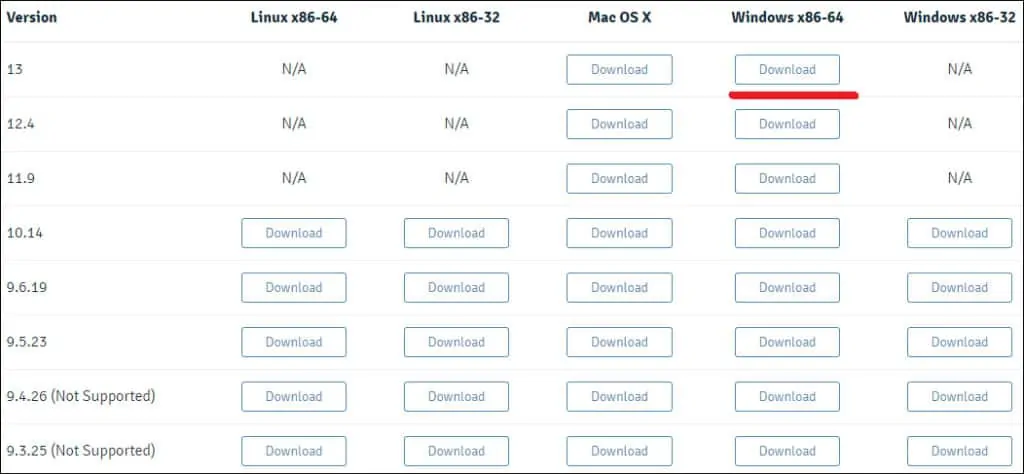
우리의 예에서 PostgreSQL 버전 13 Windows 2016을 실행 하는 컴퓨터에 설치 됩니다.
패키지를 두 번 클릭하여 PostgreSQL 소프트웨어 설치를 시작합니다.

설치 디렉토리를 선택하고 다음 단추를 클릭합니다.
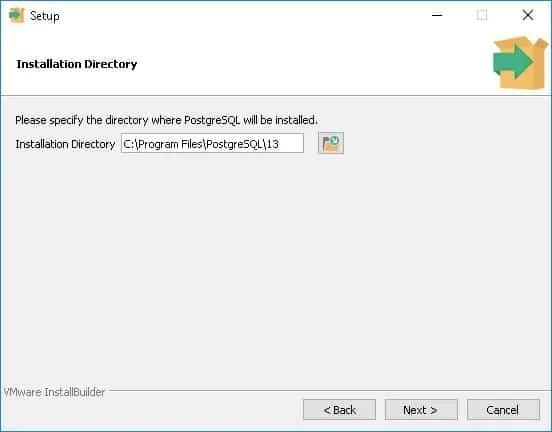
원하는 PostgreSQL 구성 요소를 선택합니다.

데이터 디렉터리를 선택하고 다음 단추를 클릭합니다.
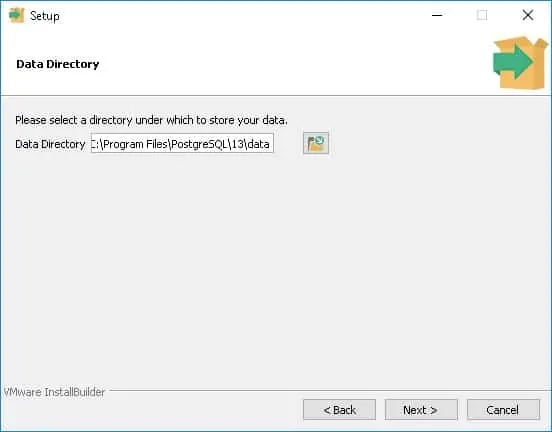
PostgreSQL 서비스 관리자의 암호를 입력합니다.

PostgreSQL 서비스에 대해 원하는 TCP 포트를 설정합니다.
예제에서는 기본 TCP 포트를 유지했습니다.

다음 버튼을 클릭합니다.

요약을 확인하고 PostgreSQL 설치를 시작합니다.
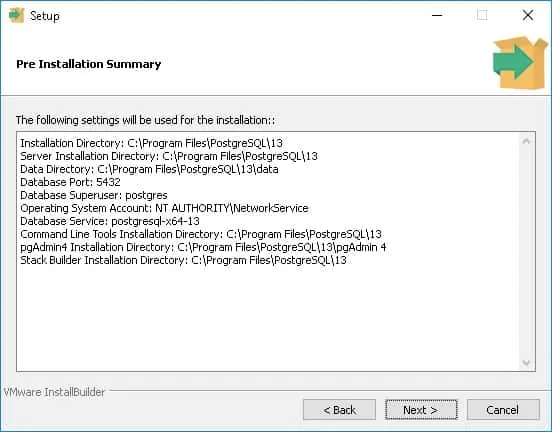
확인란의 선택을 취소하고 완료 버튼을 클릭합니다.

Windows 서버에서 시작 메뉴를 클릭하고 SQL SHELL 옵션을 선택합니다.
POSTGRESQL 관리자 암호를 입력합니다.

또한 이 설치는 PGADMIN4라는 PostgreSQL을 관리하는 웹 인터페이스를 제공합니다.
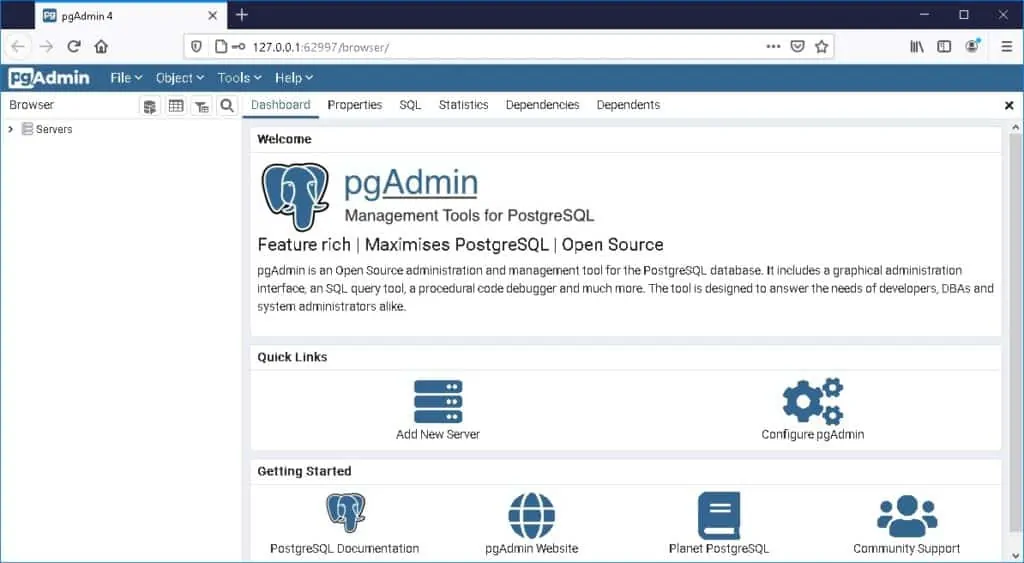
축하합니다, 당신은 윈도우에 PostgreSQL 서비스를 설치했습니다.
